录制Excel表格操作步骤的Gif动画小工具gifcam使用教程
浏览人数:第一步:
通过文章末尾的下载,可以把录制Excel表格操作步骤的Gif动画小工具gifcam下载到电脑上,如下面截图中的左侧图标,右键以管理员身份打开后是下图中右侧部分。

第二步:
打开Excel表格,做一些基本的准备工作,
1,设置要录制的Excel表格标题,(合并居中,字体12号,加粗)
2,演示数据
3,右下角设置“制作表格”(字体华文行楷,24号字)和网址zhizuobiaoge.com(一般默认设置)。

第三步:
打开gifcam,调整录制的区域,点击rec(开始录制gif动画),开始excel表格的演示操作,操作完成后再点stop(结束录制),最后点save保存,选择目录,保存的文件名称后点击确定就可以了。
演示教程如下:

保存后的excel表格操作步骤gif动画内容如下:

注意:
下面截图中,gifcam工具用红色矩形表示的就是录制的内容区域。
如果是打开gifcam小工具要一次制作多个小动画,最好养成点rec旁边的小剪头,点击一下new(新的gif动画)

下载地址:
上一篇: 截图工具(可录屏)
制作表格zhizuobiaoge.com
Copyright@all rights reserved